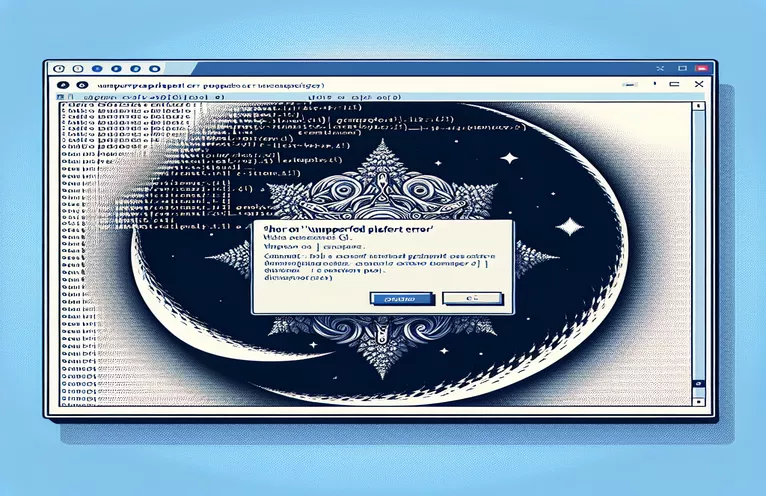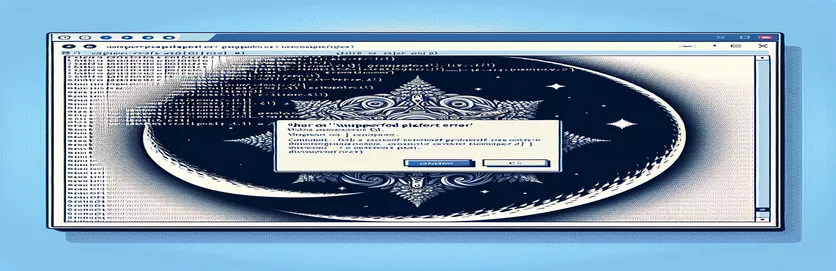A Node.js telepítési problémáinak elhárítása az "n" betűvel Windows rendszeren
A Node.js csomagok telepítésekor tapasztalt hibák frusztrálóak lehetnek, különösen akkor, ha más környezethez tervezett eszközökkel dolgozik. Ha nemrégiben megpróbálta telepíteni a "n" csomag Windows rendszeren, előfordulhat, hogy egy különös hibaüzenetet kapott, amely azt jelzi, hogy a platform nem támogatott. 🤔
Ez a probléma gyakran azért merül fel, mert "n"– egy népszerű Node.js verziókezelő – elsősorban Unix-alapú rendszerekhez készült, mint például a Linux és a macOS. Azok a Windows-felhasználók, akik megpróbálják használni az "n" jelet, hibákat vagy figyelmeztetéseket láthatnak, különösen az npm gyorsítótár törlése után. A natív bash shell hiánya a Windows rendszeren kompatibilitási problémákhoz vezethet bizonyos csomagokkal.
Ebben az útmutatóban bemutatom, miért fordul elő ez a probléma, és milyen lépéseket tehet a probléma megoldására. Akár új Node.js-felhasználó, akár tapasztalt fejlesztő, a platform-specifikus csomagok kezelésének megértése gördülékenyebbé teszi a munkafolyamatot. 👍
A végére jobban megérti a Node.js verziók Windows rendszeren történő kezelésének alternatív módjait, így könnyedén folytathatja a fejlesztést. Merüljünk el a megoldásban!
| Parancs | Használati példa és leírás |
|---|---|
| nvm install <version> | A Node.js egy adott verzióját telepíti a használatával nvm (Node Version Manager) Windows rendszerhez. Ez hasznos a Node.js verziók közötti váltáskor, különösen akkor, ha bizonyos csomagok vagy környezetek egy adott verziót igényelnek. |
| nvm use <version> | A telepítés után átvált egy megadott Node.js verzióra. Ez a parancs lehetővé teszi a felhasználók számára, hogy zökkenőmentesen válthassanak a különböző csomópont-verziók között, csökkentve ezzel a Windows kompatibilitási problémáit a verziófüggő csomagok használatakor. |
| nvm list | Megjeleníti az összes telepített Node.js verziót nvm. Ez segít a felhasználóknak gyorsan megtekinteni az elérhető verziókat, megkönnyítve a különböző projektkövetelmények kezelését Windows rendszereken. |
| curl -L | Fájlokat tölt le egy URL-ről, az átirányításokat követő -L kapcsolóval. A szkriptekben az n csomag nyers forrásból való letöltésére szolgál. Ez döntő fontosságú Linux-környezetekben és WSL-ben, ahol előfordulhat, hogy a natív csomagkezelők nem érhetők el. |
| chmod +x ./n | Módosítja a fájlengedélyeket, hogy az n szkript végrehajtható legyen. Ez a parancs szükséges Linux vagy WSL környezetben annak biztosításához, hogy a letöltött szkriptek megfelelő engedélyekkel rendelkezzenek a végrehajtáshoz. |
| sudo ./n latest | Futtatja az n szkriptet emelt szintű engedélyekkel a Node.js legújabb verziójának telepítéséhez. Ez a parancs WSL- vagy Linux-környezetben használatos, ahol a rendszerszintű telepítésekhez magasabb szintű jogosultságok szükségesek. |
| node -e | Egy JavaScript-kifejezést futtat közvetlenül a parancssorból a Node.js használatával. Ebben a példában az n telepítése előtt ellenőrzi az operációs rendszert, lehetővé téve a feltételes parancsfájl-futtatást nem Windows rendszereken. |
| require('child_process').execSync | A shell-parancsokat szinkronban hajtja végre egy Node.js parancsfájlból. Ez az operációs rendszer-specifikus parancsok futtatására és feltételek hozzáadására szolgál, például a telepítés megkerülésére Windows rendszeren. |
| uname -s | Lekéri az operációs rendszer nevét Linux- vagy WSL-környezetben, segítve a parancsfájlokat annak észlelésében, hogy kompatibilis környezetben futnak-e olyan csomagokkal, mint az n, amelyek natívan nem támogatottak a Windows rendszeren. |
| expect(() => execSync('command')).toThrow() | Jest egységtesztelési parancs, amely ellenőrzi, hogy a parancs hibát ad-e. Ez hasznos olyan parancsfájlok teszteléséhez, amelyek csak nem Windows környezetben futnak, szimulálva és elkapva az operációs rendszer-alapú hibákat. |
Platformok közötti megoldások ismerete a Node.js verziókezelők telepítéséhez
Ezeknek a szkripteknek a fő célja a kompatibilitási probléma megoldása, amikor megpróbálják telepíteni a "n" csomag Windows rendszeren. Mivel az „n” bash szkriptnek készült, natívan nem fut Windows rendszeren. Az egyik megoldás a használata nvm-windows (Node Version Manager for Windows), amely személyre szabott élményt nyújt a Windows-felhasználók számára azáltal, hogy lehetővé teszi számukra a Node.js több verziójának telepítését, váltását és kezelését kompatibilitási problémák nélkül. Az „nvm install” és „nvm use” parancsok használatával könnyedén válthat a különböző Node.js verziók között, ami jobb kompatibilitást tesz lehetővé a különböző projektekkel. Ez a megoldás hatékony és egyszerűen, néhány paranccsal megvalósítható, így elérhetővé válik azon fejlesztők számára, akik esetleg nem akarnak további eszközöket telepíteni, mint például a WSL (Windows alrendszer Linuxhoz) 🖥️.
Azoknak a felhasználóknak, akik inkább Linux-szerű környezetben szeretnének dolgozni, a második megközelítés a Windows alrendszer Linuxhoz (WSL) használatát javasolja. A WSL-en belül bash szkripteket tudunk futtatni, ami lehetővé teszi az „n” csomag telepítését. Ebben a megoldásban a parancsok közé tartozik az „n” szkript letöltése curl segítségével, az engedélyek módosítása a chmod használatával, valamint a szkript futtatása emelt szintű jogosultságokkal a sudo használatával. Ezek a parancsok egy Linux-beállítást replikálnak a Windows rendszeren belül, lehetővé téve a Unix-alapú rendszerekre jellemzően kizárólagos eszközök használatát. Bár ez a beállítás egy kicsit több kezdeti telepítést igényel, hatékony azok számára, akiknek különböző operációs rendszerek közötti kompatibilitásra van szükségük, vagy akik már WSL-en belül dolgoznak.
A környezetbeállításaikat automatizálni kívánó fejlesztők számára a feltételes npm szkriptek egy másik megoldást kínálnak. Ebben a megközelítésben az aktuális operációs rendszer ellenőrzése közvetlenül az npm package.json fájlba van beágyazva, így biztosítva, hogy az „n” telepítési parancsfájl csak akkor fusson, ha a környezet nem Windows. Ez a node paranccsal és a child_process execSync metódusával érhető el, amely közvetlenül hajtja végre az operációs rendszer-specifikus parancsokat egy Node.js környezetben. Az operációs rendszeren alapuló feltétel hozzáadásával ez a módszer rugalmasságot biztosít, különösen a többplatformos fejlesztői környezetekben, ahol a Windows, Mac és Linux felhasználóknak előfordulhat, hogy ugyanazt a package.json fájlt kell megosztaniuk 📁.
Végül annak biztosítására, hogy minden megoldás a várt módon működjön, a Jesttel bevezetik az egységtesztet, amely kifejezetten ellenőrzi, hogy az operációs rendszertől függően futnak-e vagy kikerülnek-e a parancsok. A Jest használatával a tesztek ellenőrzik, hogy a parancsok sikeresen végrehajtódnak-e nem Windows rendszereken, miközben hibákat okoznak a Windows rendszeren, így elkerülhető a nem kívánt telepítés. Ez a tesztelési réteg különösen hasznos a különböző környezetekben dolgozó együttműködő csapatok számára, mivel védelmet nyújt az operációs rendszer alapú hibák ellen. Ez a négy megoldás rugalmasságot biztosít a fejlesztőknek, hogy kiválasszák az igényeiknek leginkább megfelelőt, így biztosítva a zökkenőmentes projektbeállításokat az operációs rendszer korlátaitól függetlenül.
Megkerülő megoldás a Node Version Manager (n) telepítéséhez Windows rendszereken
1. megoldás: Többplatformos Node.js Version Management nvm for Windows rendszerhez
// This script offers an alternative to "n" on Windows using nvm-windows,// a Node version manager specifically designed for Windows.// Download and install from https://github.com/coreybutler/nvm-windows// Step 1: Install nvm-windowschoco install nvm// or download installer from GitHub link above/* Step 2: Use nvm commands to manage Node versions on Windows, as follows: */nvm install <version_number> // Install a specific Node.js versionnvm use <version_number> // Switch to desired Node.js versionnvm list // List all installed Node.js versions/* Step 3: Verify installation and set default version */node -v // Check the active Node.js version/* Optional: Use nvm alias default <version_number> to set a default */
Alternatív megközelítés az operációs rendszer megszorításainak kezelésére npm-ben feltételes szkriptekkel
2. megoldás: Adjon hozzá OS-ellenőrzéseket az npm szkriptekhez
/* This script demonstrates adding an OS check in the package.json scriptsto avoid attempting to install unsupported packages on Windows. */{"scripts": {"install-n": "node -e \\"if (process.platform !== 'win32') require('child_process').execSync('npm install -g n')\\""}}// Explanation:// The script checks the OS at runtime and installs "n" only if the OS is not Windows.// Run it with "npm run install-n" to see the conditional OS check in action.
Cross-platform Node Version Manager Bash Script WSL-felhasználók számára
3. megoldás: Bash Script WSL-ben n telepítéshez Windows rendszeren
#!/bin/bash# This script runs in Windows Subsystem for Linux (WSL) and installs n for managing Node.js versions.echo "Installing n for WSL..."if [ "$(uname -s)" == "Linux" ]; thencurl -L https://raw.githubusercontent.com/tj/n/master/bin/n -o nchmod +x ./nsudo ./n latestecho "Node.js version managed with n in WSL"elseecho "This script requires WSL on Windows"fi// Explanation:// The script uses curl to download and install "n" in WSL (Linux subsystem on Windows).// It checks for a Linux environment, ensuring it doesn't run on native Windows.
Egységteszt a többplatformos csomagkezelő szkripthez
4. megoldás: Jest Unit Test for Cross-platform npm Scripts
const { execSync } = require('child_process');describe('Cross-platform Script Test', () => {test('runs install-n script on non-Windows OS', () => {if (process.platform !== 'win32') {expect(() => execSync('npm run install-n')).not.toThrow();}});test('bypasses install-n script on Windows OS', () => {if (process.platform === 'win32') {expect(() => execSync('npm run install-n')).toThrow();}});});// This Jest test suite validates that the "install-n" script executes as expected// only on non-Windows platforms, helping catch OS-related issues proactively.
Alternatívák felfedezése a Node.js-verziók Windows rendszeren történő kezeléséhez
A Node.js-szal való munka során a több verzió kezelése kulcsfontosságú azon fejlesztők számára, akik eltérő követelményekkel különböző projekteken dolgoznak. A Windows-felhasználók azonban egyedi kihívásokkal néznek szembe, különösen, ha a csomagok szeretik "n" elsősorban Unix alapúak, és nem futnak natívan. Szerencsére számos alternatív megközelítés létezik, amelyek leegyszerűsítik ezt a folyamatot. Az egyik népszerű lehetőség a használata nvm-windows, egy kifejezetten Windows rendszerekhez tervezett Node.js verziókezelő. Az „n”-től eltérően zökkenőmentesen működik Windows rendszeren, és parancsokat ad több Node.js verzió telepítéséhez, váltásához és kezeléséhez. Az nvm-windows használata különösen hasznos azoknak a fejlesztőknek, akik gyakran váltanak projektet, így biztosítva a kompatibilitást anélkül, hogy Linux-specifikus eszközökre lenne szükségük.
Egy másik alternatíva a Windows alrendszer Linuxhoz (WSL), amely lehetővé teszi a felhasználók számára Linux-környezet futtatását Windowson belül. A WSL lehetővé teszi a bash szkriptekkel való kompatibilitást, mint például az „n” csomag, amely rugalmas, többplatformos megoldást kínál. A WSL beállításával a felhasználók kettős rendszerindítás vagy virtuális gép használata nélkül hajthatnak végre Linux-parancsokat Windowson. Azok számára, akik Linux és Windows környezettel is dolgoznak, ez ideális megoldás lehet, mivel áthidalja a kompatibilitási hiányosságokat, lehetővé téve a Linux-natív csomagok telepítését és használatát közvetlenül a Windows rendszeren. 🎉
Végül, az automatizálás és a konzisztencia iránti igény kielégítése érdekében az operációs rendszer-specifikus ellenőrzésekkel rendelkező npm szkriptek leegyszerűsíthetik a platformok közötti fejlesztést. Feltételes szkriptek hozzáadásával package.json, a fejlesztők automatizálhatják a műveleteket, például a csomagtelepítést az operációs rendszer alapján. Ez a megoldás biztosítja, hogy a szkriptek csak kompatibilis rendszereken legyenek végrehajtva, csökkentve a hibákat és javítva a csapat együttműködését, különösen akkor, ha a projektek Windows és Unix alapú operációs rendszereket is tartalmaznak. Ez a megközelítés nemcsak időt takarít meg, hanem gördülékenyebbé és megbízhatóbbá teszi a csomagkezelést a Windows-alapú fejlesztők számára. 👍
Gyakori kérdések a Node.js-verziók Windows rendszeren történő kezelésével kapcsolatban
- Hogyan telepíthetem "n" Windowson?
- Közvetlen telepítés "n" Windows rendszeren a platform korlátai miatt nem lehetséges. Ehelyett használja nvm-windows vagy telepítse WSL Linux alapú szkriptek futtatásához.
- Mi az nvm-windows, és miben különbözik az n-től?
- nvm-windows egy Node.js verziókezelő, amelyet kifejezetten Windowshoz terveztek, míg "n" Unix alapú, és elsősorban Linux és macOS rendszerrel kompatibilis.
- Használhatom ugyanazt a package.json szkripteket különböző operációs rendszereken?
- Igen! OS-specifikus bejelentkezések hozzáadása package.json A szkriptek biztosíthatják, hogy a parancsok csak kompatibilis rendszereken fussanak, megkönnyítve a platformok közötti együttműködést.
- Miért jelenik meg a „Nem támogatott platform az n-hez” hibaüzenet Windows rendszeren?
- Ez a hiba azért jelenik meg, mert "n" Unix shell szükséges, ami natívan nem érhető el a Windows rendszeren. Használata nvm-windows vagy WSL segíthet elkerülni ezt a problémát.
- Milyen parancsok segítenek a Node.js verziók kezelésében Windows rendszeren?
- A gyakori parancsok közé tartozik nvm install verziók telepítéséhez, nvm use verzióváltáshoz, és nvm list a Windows rendszeren elérhető verziók megtekintéséhez.
- Biztonságos a --force használata az npm gyorsítótár törlésekor?
- A npm clean cache --force parancs biztonságos, de óvatosan kell használni, mivel letilt néhány npm védelmet, ami véletlen adattörléshez vezethet.
- Telepíthetem n WSL-en keresztül Windowson?
- Igen, vele WSL telepítve, bash parancsokat használhat a telepítéshez "n", áthidalja a szakadékot a Linux és a Windows környezetek között.
- Melyek a Node.js-verziók csoporton belüli kezelésének bevált módszerei?
- Platformközi eszközök használata, mint pl nvm-windows vagy OS-ellenőrző szkriptek hozzáadása package.json gördülékenyebb verziókezelést biztosít az együttműködési projektekhez.
- Hogyan ellenőrizhetem a jelenlegi Node.js verziómat?
- Használat node -v hogy ellenőrizze az aktuális Node.js verzióját. Több verzió esetén nvm list megjeleníti az összes telepített verziót.
- Beállíthatok egy alapértelmezett Node.js verziót Windows rendszeren?
- Igen, vele nvm-windowssegítségével beállíthat egy alapértelmezett verziót nvm alias default <version> a konzisztens verzióhasználat érdekében.
A Node.js verziókezelés lezárása Windows rendszeren
Amikor Windowson dolgoznak, a fejlesztők telepítési hibákba ütközhetnek az olyan Unix-specifikus eszközökkel, mint az „n”. Szerencsére, nvm-windows és a WSL hatékony megoldásokat kínál a Node.js verziók kompatibilitási problémák nélküli kezelésére. Mindegyik eszköznek egyedi előnyei vannak, az egyszerű csomópontváltástól a Linux-szerű környezet biztosításáig Windowson.
A megfelelő megközelítés kiválasztása az Ön egyedi igényeitől függ. A zökkenőmentes Node verzióváltáshoz, nvm-windows könnyű, hatékony választás. Azok számára, akiknek széleskörű, többplatformos támogatásra van szükségük, a WSL teljes körű Linux környezetet biztosít, így a telepítési hibák a múlté. 👌
Erőforrások és referenciák a Node.js telepítési megoldásaihoz
- Dokumentáció a Node.js verziók telepítéséhez és kezeléséhez nvm-windows. nvm-windows GitHub Repository
- Használati utasítások és részletek a n csomag Node.js verziókezeléshez Unix-alapú rendszereken. n GitHub Repository csomagja
- Áttekintés és beállítási útmutató a Windows alrendszerhez Linuxhoz (WSL), amely lehetővé teszi a Linux parancsokat és parancsfájlokat Windows operációs rendszeren. Microsoft WSL dokumentáció
- npm hivatalos dokumentáció, amely tartalmazza az npm gyorsítótár kezelését, a tisztítási parancsokat és az operációs rendszer-specifikus hibákat. npm Dokumentáció
- Alapvető útmutatók és hibaelhárítási tippek a Node.js verziókezeléséhez több operációs rendszeren. Node.js hivatalos dokumentáció